word文档怎么设置页面背景颜色
发布时间:2017-06-03 19:15
Word是我们经常办公会使用的软件,背景为白色的难免为感觉到枯燥,那么下面就由小编给大家分享下word设置页面背景颜色的技巧,希望看完本教程的朋友都能学会并运用起来。
word设置页面背景颜色方法一:
步骤一:首先电脑系统桌面新建Word2003文档,并双击该文档打开。
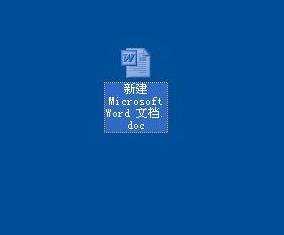
步骤二:打开了文档,我们会看到默认下文档页面是无背景颜色的,视觉上看是白色的。需要设置的就是这一个背景。

步骤三:在页面顶部的菜单栏,单击(格式),弹出的菜单中选择(背景)。
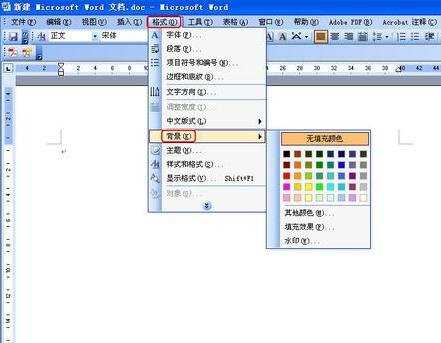
步骤四:单击背景后,右边弹出颜色选择框,这里随意选择一种颜色(浅蓝)。还可以自定义颜色。
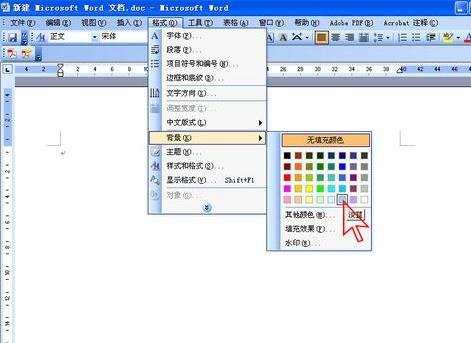
步骤五:最后页面背景换成浅蓝色了。

word设置页面背景颜色方法二:
步骤一:打开word2010后,点击菜单栏的“页面布局”。
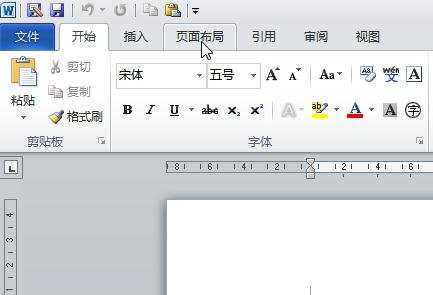
步骤二:点击“页面颜色”按钮。
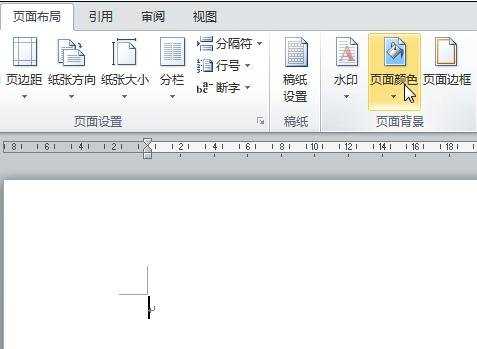
步骤三:点击后,出现颜色选项,点击选取一个颜色,则页面背景就会变成该颜色。
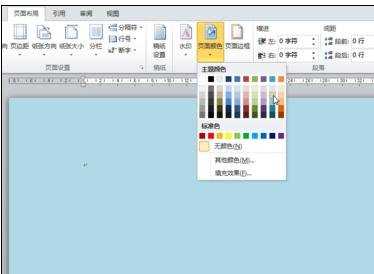
猜你感兴趣:
1.word2010怎么设置页面背景颜色
2.word如何设置页面背景颜色
3.word2013怎么设置页面背景颜色
4.Word怎样设置背景眼睛保护色

word文档怎么设置页面背景颜色的评论条评论